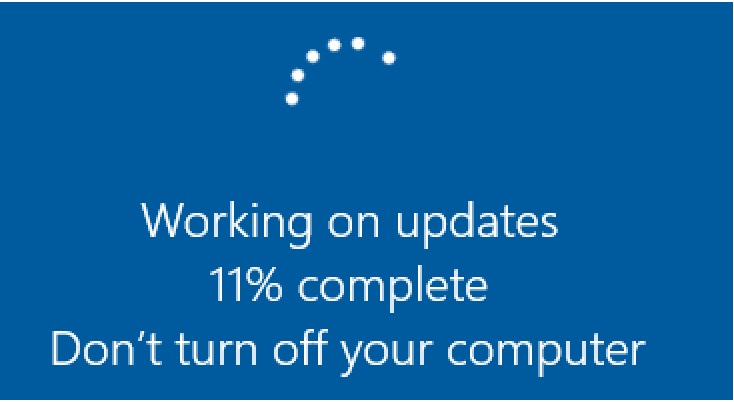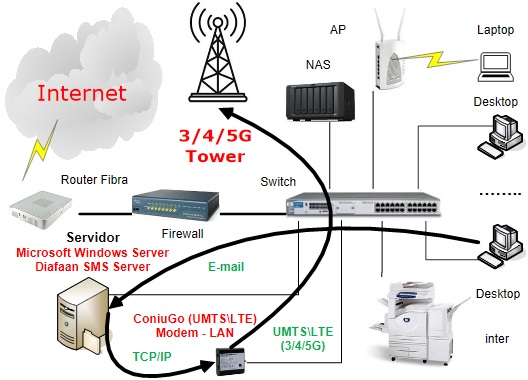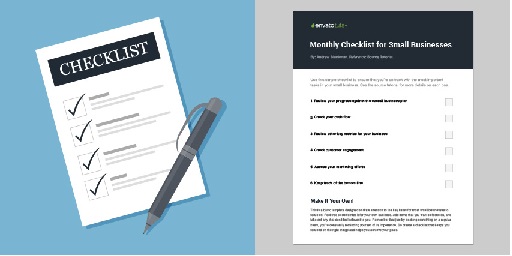Desde os primórdios dos computadores que uma das funcionalidades mais importantes, foi sempre a partilha de informação; ou seja, algo que permitisse que um conjunto de computadores, acedesse a um espaço (diretório(s)) em que existisse informação partilhada (ficheiros(s)).
Nos ambientes computacionais de até à bem pouco tempo, isso era conseguido em servidores locais (em redes LAN – Local Area Network) (pode consultar o nosso artigo As redes de área local (LAN – Local Area Network) e alguns conceitos básicos (AD, DHCP e DNS)?); a função, era desempenhada por um Servidor de Ficheiros (File Server).
O Servidor de Ficheiros (File Server) é um servidor que permite a partilha de ficheiros e \ ou diretórios, entre os utilizadores de rede e o controlo do acesso aos mesmos, mediante o utilizador (e \ ou grupos a que pertence); definindo o tipo de acesso aos recursos (por exemplo, modo somente de leitura (Read Only), controlo total (Full Controll), sem acesso (Deny), etc ) (pode consultar o nosso artigo O que é um Server (Servidor) e as suas funções).
Caso pretenda criar um diretório partilhado, num servidor Microsoft Windows, poderá por exemplo consultar o artigo How to Set Up Windows Server for File Sharing.
Se pretender mais informação e aprofundar os seus conhecimentos, sobre o protocolo (ou conjunto de regras) Server Message Block (SMB) que é o protocolo de partilha de ficheiros de rede (em servidores Microsoft Windows) que permite que as aplicações em computadores leiam e escrevam, em ficheiros partilhados e solicitem serviços de servidor numa rede de computadores, pode por exemplo, consultar o artigo Overview of file sharing using the SMB 3 protocol in Windows Server.
Pode mapear uma unidade de rede (diretório partilhado num servidor), para lhe aceder mais facilmente, no Explorador de Ficheiros (File Explorer), do Microsoft Windows, sem ter de a procurar, ou digitar sempre o seu endereço de rede; ou seja, pode associar uma letra (drive letter), ao diretório partilhado. Caso pretenda saber como pode mapear uma unidade de rede, pode consultar por exemplo, o artigo Map a network drive in Windows.
Com os serviços baseados na nuvem (cloud) (pode consultar o nosso artigo Serviços na Nuvem (cloud), um modelo de responsabilidade partilhada, na segurança informática), a responsabilidade pelos servidores (servers) é partilhada entre o cliente e o fornecedor de serviços da nuvem (por exemplo, Amazon, Google, Microsoft, ou outros) e os servidores passam a estar fisicamente no Centro de Dados (Datacenter) do fornecedor do serviço, mas as suas funções são idênticas.
Presentemente pode criar um diretório partilhado na nuvem (cloud) da Microsoft (Azure) e acedê-lo a partir de plataformas, com diferentes sistemas operativos (sobre este assunto, pode consultar, o nosso artigo O que é um Sistema Operativo (Operating System)), como o Microsoft Windows, Apple MacOS, ou Linux; mapeando um drive lógico, como acima foi referido. Caso pretenda saber como e aprofundar os seus conhecimentos, pode consultar por exemplo, o artigo Quickstart: Create and use an SMB Azure file share.
Para mapear um drive lógico, para um diretório partilhado na nuvem (cloud), normalmente bastará executar um script em Microsoft Windows Power Shell, de forma a associar, um drive lógico, a um caminho de rede (neste caso na nuvem (cloud)), em que o caminho será algo como \\<nome_partilha>.file.core.windows.net (ao invés do caminho, para um servidor local \\<nome_servidor>\<nome_partilha>). De referir que a conta de armazenamento (storage account) no Microsoft Azure, deverá estar acessível através da porta TCP 445, que é a porta que o protocolo SMB (Server Message Block) utiliza para comunicar, devendo este tipo de tráfego ser permitido nas firewall´´ s (pode consultar o nosso artigo O que é uma firewall de rede (network firewall)?) locais e nos equipamentos (entre eles, os router´ s), do ISP (Internet Service Provider).
Para qualquer questão adicional, contacte-nos; a Dataframe tem profissionais habilitados, com largos anos de experiência e certificados, para todo o tipo de soluções complexas.
Pode também consultar, os nosso artigos anteriores (sugere-se a ordem de leitura abaixo):
O que é um Server (Servidor) e as suas funções
As redes de area local (LAN – Local Area Network) e alguns conceitos básicos (AD, DHCP e DNS)?
Serviços na Nuvem (cloud), um modelo de responsabilidade partilhada, na segurança informática
O que é uma firewall de rede (network firewall)?
Data da última atualização: 30 de Setembro de 2023
Autor: Paulo Gameiro – Dataframe (General Manager)